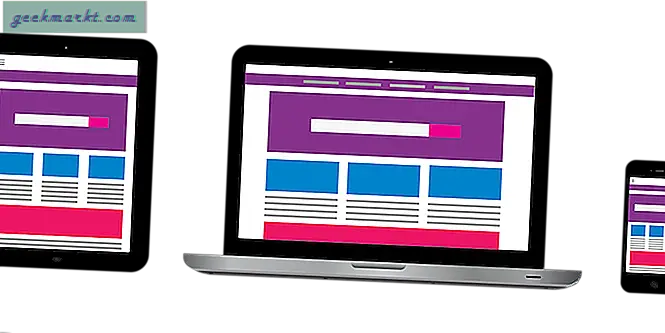Jeg kjøpte nylig en Echo Dot 3, og den fulgte med en TP-Link smart plug. Ok, jeg fikk rabatt hvis jeg kjøpte de to sammen, så det gjorde jeg. Selv om det er veldig enkelt å koble Alexa med Smart Plug, men det kan være utfordrende hvis du ikke følger de nøyaktige trinnene. Jeg viser deg hvordan du konfigurerer TP-Link smart plug med Alexa. La oss begynne.
Å sette opp TP-Link smart Plug med Alexa er todelt, og vi fortsetter hvert trinn separat for å unngå forvirring.
Må lese: Echo Dot 3 v Echo Dot 2: En detaljert sammenligning
La oss sette opp smartpluggen først. jeg har TP-Link HS100 smart Plug og vi må installere Kasa app og koble smartpluggen med appen.
Trinn 1
Installere Kasa-appen på smarttelefonen din, kan du gå til Play Store og App Store for å laste den ned for henholdsvis Android og iOS. Etter at du har installert den, må du Opprett en konto å kunne registrer enhetene dine med TP-Link-serverne, og det ville være lettere å koble den til Alexa etterpå.
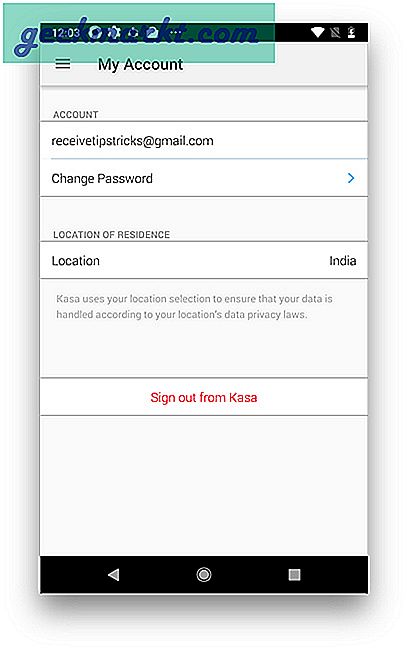 Trykk på Opprett konto-knappen og opprett kontoen din ved å følge trinnene det ikke tar mer enn fem minutter.
Trykk på Opprett konto-knappen og opprett kontoen din ved å følge trinnene det ikke tar mer enn fem minutter.
Steg 2
Når du er ferdig, Logg Inn til kontoen og registrer smarte enheter med kontoen. Dette hjelper til med å skape et nettverk av enheter og lett tilgjengelig med en felles kanal. Du kan legge til flere enheter med kontoen din, og du vil se en rekke TP-Link smarte hjemmeenheter som er tilgjengelige.
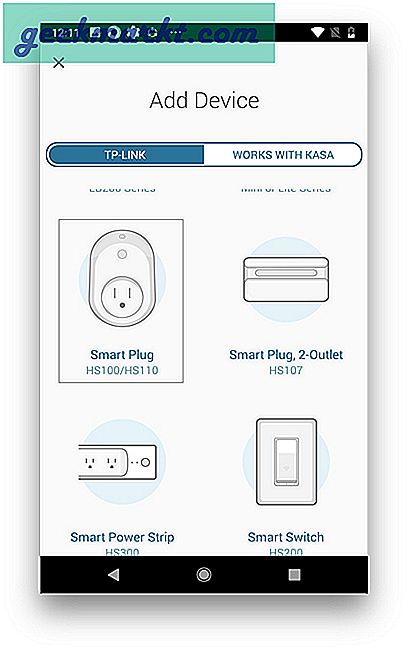
Til registrere TP-Link HS100 vi trykker på Legg til enhet øverst til høyre. Velg nå typen smartadapter / enhet du prøver å registrere. I vårt tilfelle vil vi gå med HS100. Trykk på ikonet for å fortsette.
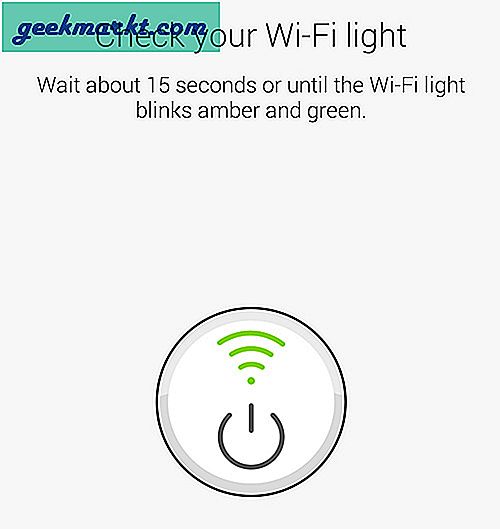
Appen vil nå prøve å prøve å koble til smart støpsel så det må være i paringsmodus. Vanligvis viser den instruksjonene i appen, og du kan følge disse instruksjonene for å koble til TP-Link-enheter.
Trinn 3
For Smart Plug må du trykk på reset-knappen i 5 sekunder for å aktivere paringsmodus. Det grønne og gule lyset blinker. Hvis du ikke ser gult og grønt lys blinkende alternativt, trykker du på knappen igjen i fem sekunder.
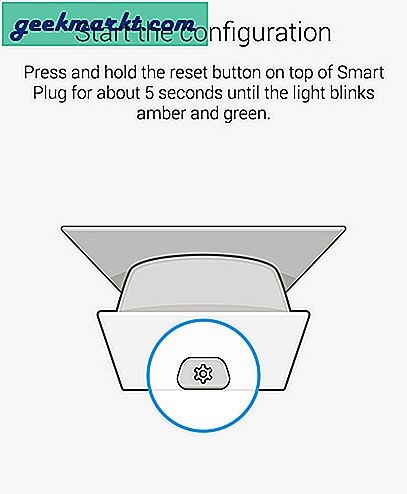
Nå skal appen koble til smartpluggen og fortsette automatisk og sette opp enheten, men av en eller annen grunn, hvis den ikke gjør det, kan du gå til wifi-innstillinger og koble til smart plug wifi hotspot. Det heter vanligvis “TP-Link smartplugg xxx ”.
Trinn 4
Gå nå tilbake til Kasa-appen, og den skal nå registrere enheten din, og den vil be om din hjem wifi legitimasjon, kan du velge wifi hjemme fra listen og skriv inn riktig passord.
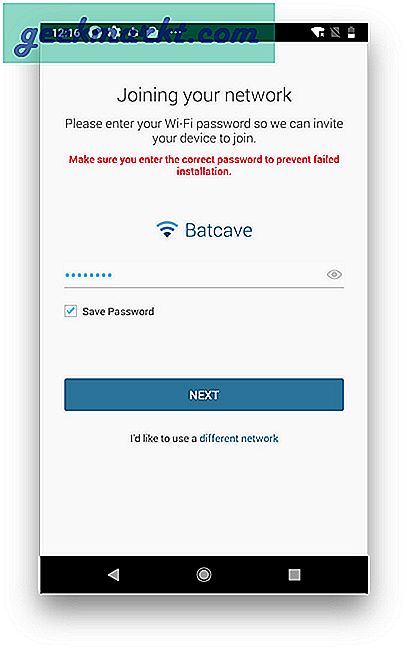 Det er viktig fordi hvis du skriver inn passordet feil, må du gjenta hele prosessen igjen. Nå etter å ha tastet inn riktig passord, vent et minutt eller to. Behandlingen skal fullføres.
Det er viktig fordi hvis du skriver inn passordet feil, må du gjenta hele prosessen igjen. Nå etter å ha tastet inn riktig passord, vent et minutt eller to. Behandlingen skal fullføres.
Etter at enheten din er klar og klar, kan du kontrollere den med Kasa-appen. Du kan planlegge en tidtaker, du kan sjekke loggen og planlegge pluggen for å slå PÅ / AV på et angitt tidspunkt.
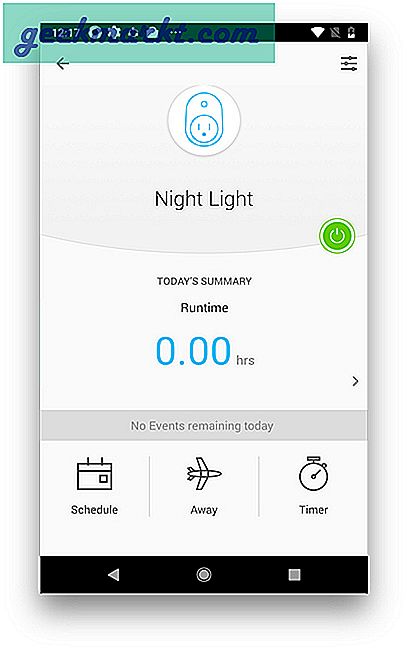
Nå som TP-Link er konfigurert, må vi sette opp og parre enheten med Alexa.
Konfigurer Alexa på ekko
Hvis du allerede har en Alexa i gang, kan du hoppe til trinn 6 og følg deretter trinnene. For folk som setter opp Alexa for første gang Les videre.
Trinn 5
Du må installere Amazon Alexa-appen som kan lastes ned fra henholdsvis Play Store og App Store for Android og iOS.
Etter at du har installert appen, må du logg deg på appen med Amazon-kontoen din, vanligvis fungerer din eksisterende Amazon-konto helt fint med den.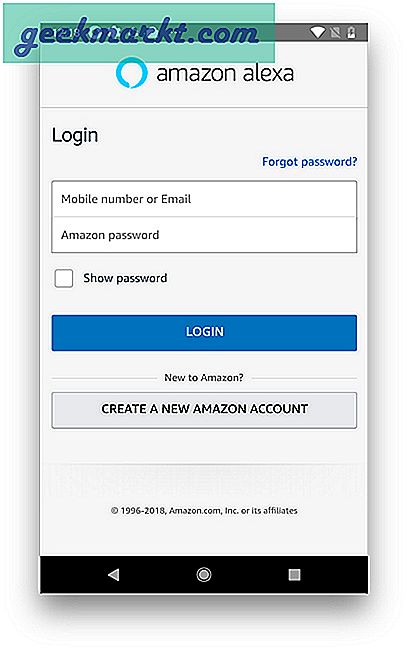
Etter at du har lykkes logget inn til Amazon Alexa-appen din, må vi koble Alexa til kontoen.
Trinn 6
Trykk på enhetsikonet nederst til høyre og trykk på Legg til enhet ikon (+).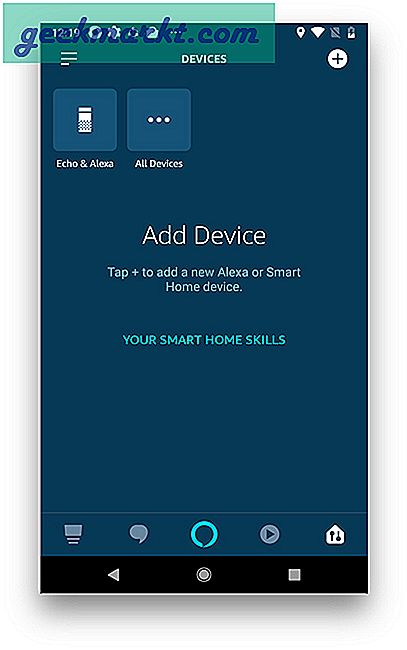
Nå strøm på ekkoenheten din og sett den inn paringsmodus ved å trykke på handlingsknappen (.) i omtrent 6 sekunder. Du skal nå se en oransje lys ringe.
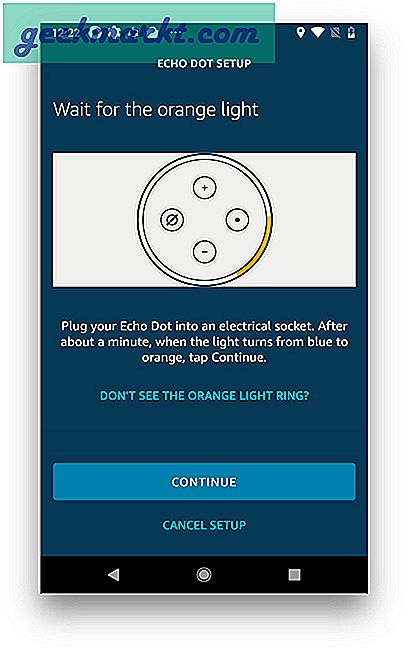
Gå tilbake til Alexa-appen og prøv å koble til ekkoenheten, eller hvis den ikke vises, kan du bare gå til innstillinger og koble til ekkoet wifi-hotspot akkurat som vi gjorde med smart pluggen. Wifi-navnet vil vises slik "Amazon-xxx“. Koble til den.
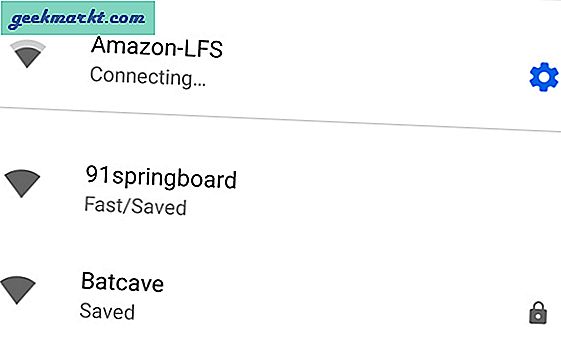
Gå nå tilbake til Alexa-appen, og den skal nå fullføre prosessen ved å be deg om å gå inn i hjemmets wifi. Skriv inn korrekte Wifi-detaljer og gi det et øyeblikk til å bruke endringene. Etter at det er gjort, vil Echo be om at det er aktivert. 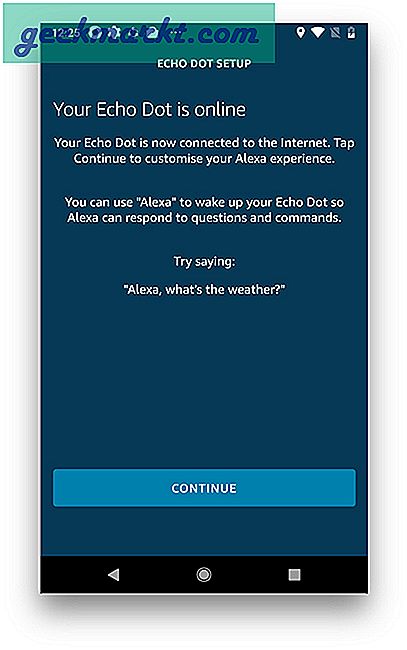
Nå er begge enhetene utelukkende konfigurert og fungerer fint uavhengig. For å koble smartenheten din med Alexa, må vi aktivere TP-Link Skill.
Trinn 7
For å installere ferdigheten, gå til Alexa-appen og trykk på hamburgerikonet og velg ferdigheter. Søk etter TP-Link og det vil vise deg resultatene, velg TP-Link Kasa Skill. Installer det på Alexa-kontoen din.
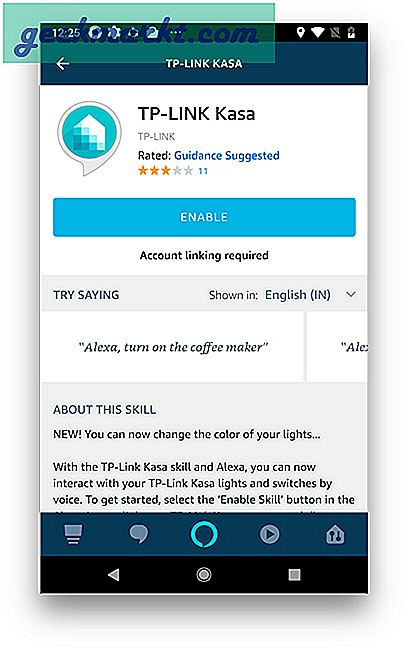
Det vil kreve å koble linken din til TP-Link-kontoen med Alexa for enkel tilgang. Det vil laste opp en side og be om TP-Link-kontolegitimasjon, skriv inn detaljene og trykk på logg inn. Etter vellykket pålogging kan du gå tilbake til Alexa-appen.
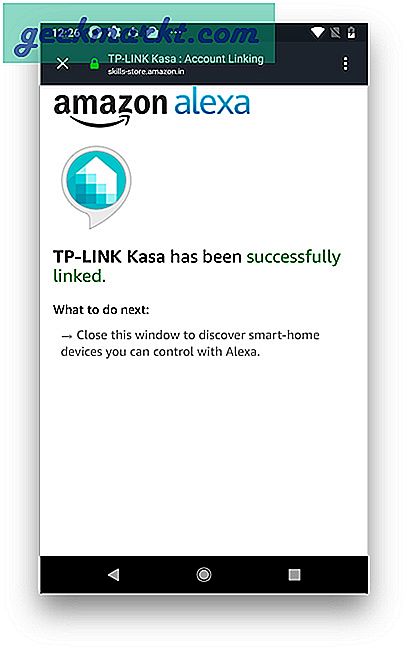
Trinn 8
Nå som TP-Link-kontoen er koblet til Alexa-kontoen, vil det sømløst tillate Alexa å kontrollere enhetene. Gå til kategorien enheter ved å trykke på nederste høyre hjørne-knapp. Trykk på alle enhetene og se etter smart støpsel, trykk på ikonet og det ville det diskuterr den koblede enheten fra TP-Link-konto til Alexa automatisk.
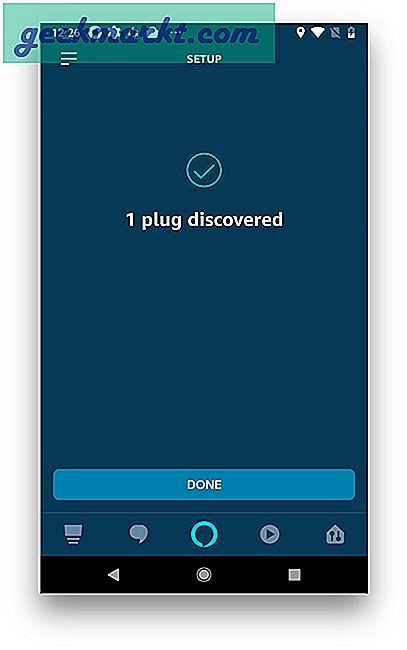
Det vil nå vises på listen over enheter på Alexa-kontoen, og du kan kontrollere alle enhetene. Du kan også endre enhetsnavnet slik at det er mer naturlig når du overfører kommandoer til Alexa. Jeg kalte smartpluggen min "Bordlampe" fordi den bare driver bordlampen og føles mer naturlig når jeg spør Alexa "Alexa, slå på bordlampen“.
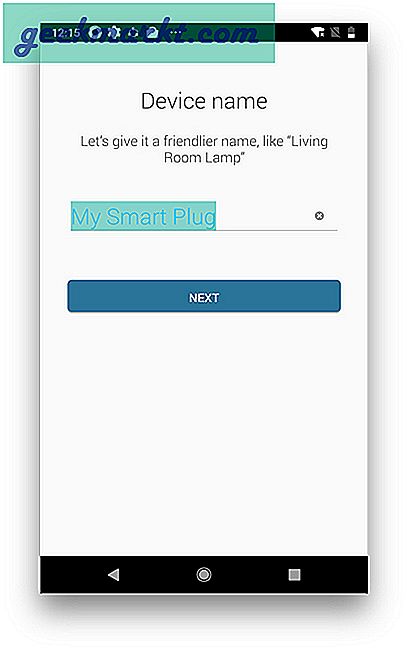
Nå kan jeg bare spørre Alexa. "Hei Alexa, slå på bordlampen" og det forplikter seg umiddelbart. Det er en veldig rask metode og et flott alternativ for å integrere smarte husholdningsapparater i hjemmet ditt.
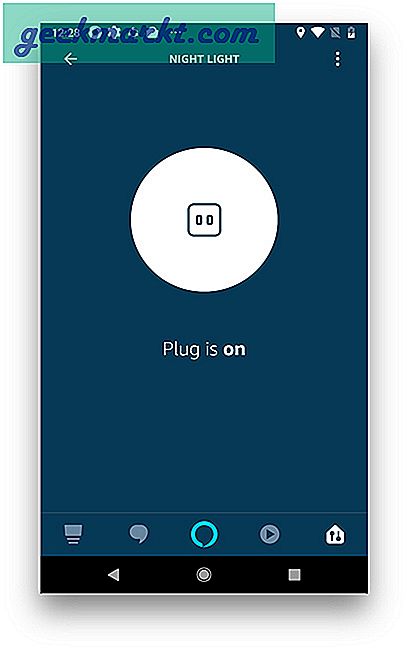
Hvordan sette opp TP-Link Smart Plug med Alexa?
Jeg laget denne veiledningsartikkelen for folk som nylig har kommet over smarte hjemmeenheter. Det kan være litt skremmende mens du setter opp hver enhet. Jeg håper denne artikkelen var en grundig guide om hvordan du konfigurerer smarte enheter. Når du har satt opp en enhet, vil det være veldig enkelt for deg å legge til flere enheter fra da av. Fortell oss i kommentarene om du har noen problemer.
Les også: 30+ beste Alexa-ferdigheter for India